エラー コード 102630 の 8 つの実証済み修正方法 [なぜ発生するのか?]
ストリーマーにとってよくある悩みの種は、予期せぬ障害、エラーコード102630です。多くの場合、この問題はリンクの誤りやリンク切れによって動画コンテンツが見つからないことが原因で発生します。確かに厄介ではありますが、解決は思ったほど複雑ではありません。この記事では、エラーコード102630が発生する原因を詳しく解説し、さらに重要な点として、この問題を解決するための8つの解決策をご紹介します。今すぐエラーメッセージから解放されましょう!
ガイドリスト
エラーコード 102630 とは(このビデオエラーが発生する理由) このビデオファイルは再生できませんというエラーコード102630を修正する最善の方法 エラーコード102630を修正する7つの方法【成功率が低い】エラーコード 102630 とは(このビデオエラーが発生する理由)
前述の通り、エラーコード102630は動画再生エラーで、通常はメディアファイルの読み込みに失敗した際に発生します。このエラーは動画ストリーミングプラットフォームやウェブサイトでよく発生し、ブラウザの互換性の問題、インターネット接続の問題、その他の要因が原因となっている可能性があります。原因を理解することで、より効果的に問題を解決できる可能性があります。
このビデオエラーが発生するのはなぜですか?
- 1. インターネット接続が不安定、または接続が途切れている。インターネット接続が不安定だったり、最悪の場合、接続が切れたりすると、動画の読み込みが全くできなくなることがあります。
- 2. 古いブラウザ。選択したプレーヤーは古いバージョンのブラウザでは正しく動作しない可能性があります。
- 3. キャッシュまたはCookieの破損。保存されたデータが現在のコンテンツに問題を引き起こし、エラーコード102630が発生する場合があります。
- 4. ブラウザ拡張機能の不具合。一部の拡張機能は、ビデオの再生に必要な特定のメディア要素をブロックすることがあります。
- 5. ビデオファイルが削除されました。ビデオコンテンツがサーバー上に存在しないため、プレーヤーがアクセスできない可能性があります。
- 6. デバイスまたはシステムの不具合。デバイスまたはシステムで一時的な問題が発生し、メディアの読み込みがエラーコード102630で妨げられる場合があります。
このビデオファイルは再生できませんというエラーコード102630を修正する最善の方法
現在発生しているエラーコード102630などの再生に関する問題から判断すると、おそらく動画ファイルの破損が原因でしょう。問題のある動画ファイルは再生できませんので、次のような強力なツールで修復する必要があります。 AnyRec ビデオ修復このツールは、102630などのすべての再生エラーコードを含む一般的なビデオの問題を修復します。 232011、224003など、多くの動画形式を数秒で修復できます。さらに、このソフトウェアは、MP4、MKV、MOV、AVIなどの高画質フォーマットをHDと4K解像度の両方でサポートしており、画質を損なうことはありません。修復が完了した動画は、再生エラーコード102630に再び遭遇することなく、デバイスに保存できます。

数秒以内に高い成功率で再生エラー コードを修正します。
1080p や 4K 解像度を含む高解像度の品質を維持します。
修復されたビデオを保存する前にプレビューして再確認できます。
すべての一般的なデバイスとカメラからのビデオ映像の復元について説明します。
安全なダウンロード
安全なダウンロード
ステップ1。お使いのパソコンでAnyRec Video Repairを起動し、「追加」ボタンをクリックして再生できない動画ファイルをアップロードします。次に、同じフォーマットとコーデック設定のサンプル動画をアップロードします。

ステップ2。「修復」ボタンをクリックしてください。ツールが破損したビデオを分析し、すべての問題を修正します。完了したら、「レビュー」ボタンをクリックして修復されたバージョンを確認してください。

ステップ 3。再生がスムーズでエラーがない場合は、「保存」ボタンをクリックして修復された動画を保存してください。これで、102630再生エラーが発生することなく、いつでも動画を視聴できます。

安全なダウンロード
安全なダウンロード
エラーコード102630を修正する7つの方法【成功率が低い】
エラーコード102630は、接続やブラウザの問題が原因で発生する一般的な問題です。イライラさせられるかもしれませんが、このエラーを解決するための簡単で実用的な方法がいくつかあります。以下に、エラーコード102630を解消するための7つの実用的な解決策をご紹介します。それぞれ試してみて、自分に合うものを見つけてください。
方法1. インターネット接続を確認する
エラーコード102630を解決する最も早い方法は、インターネット接続を確認することです。接続が不安定で品質が悪いことが原因である可能性があります。より複雑な修正に進む前に、インターネット接続がスムーズに機能していることを確認してください。もしそうでない場合は、より信頼性が高く、より強力なネットワークに切り替えてみてください。
- 1. オンラインで速度テストを実行し、インターネット速度が安定していることを確認します。
- 2. そうでない場合は、デバイスをより強力な別の Wi-Fi ネットワークに接続するか、モバイル データに切り替えます。
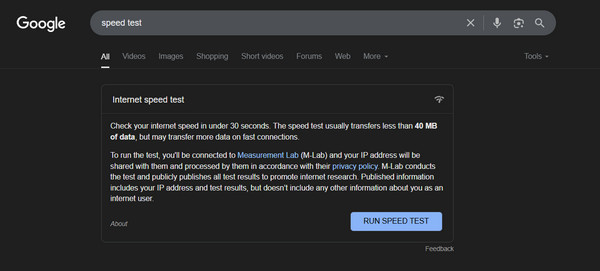
方法2. ブラウザのキャッシュをクリアする
時間の経過とともに、キャッシュファイルやCookieが破損し、動画ファイルが再生できないなどのエラーが発生することがあります。キャッシュをクリアすると、ブラウザのデータが更新され、読み込みの問題が解決することがあります。キャッシュをクリアすると、ウェブサイトは最新のデータを再読み込みするようになります。
- 1. 選択したブラウザ(Chrome)で、「3 つのドット」アイコンを入力すると、さらに多くのオプションが表示されます。
- 2. 「その他のツール」を選択し、「閲覧履歴データを消去」を選択します。
- 3. このポップアップで、時間範囲を「全期間」に設定し、キャッシュと Cookie のすべてのボックスをオンにします。
- 4. 「データを消去」ボタンをクリックします。
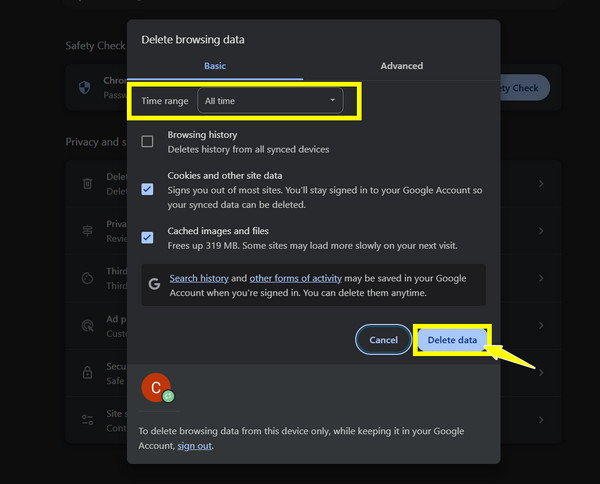
方法3.ブラウザの設定をリセットする
ウェブブラウザの設定が変更された場合、エラーコード102630が表示される問題が発生するか、 ビデオが一時停止し続ける原因設定をデフォルト状態にリセットすると、保存されているパスワードやブックマークに影響を与えずに誤った構成を解決できます。
- 1. Chrome を開き、隅にある「3 つのドット」をクリックして、「設定」を選択します。
- 2. 次に、下にスクロールして、左側のメニューで「設定をリセット」をクリックします。
- 3. 次に、「設定を元のデフォルトに戻す」をクリックし、最後に「設定をリセット」をクリックして確認します。
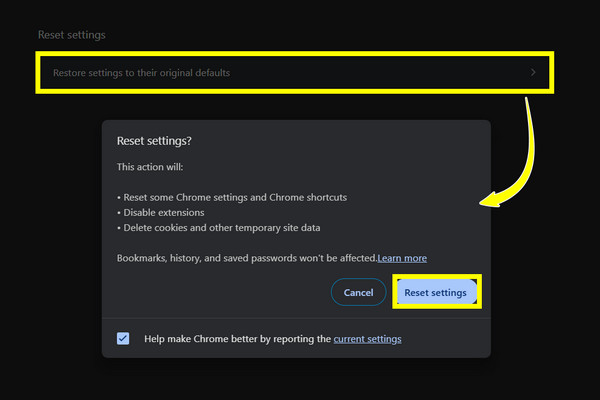
方法4.ブラウザを更新する
古いブラウザを使用していると、最新の Web サイトやオンライン サービスとの互換性の問題が発生し、エラー コード 102630 が表示される場合があります。エラーを防ぎ、デバイスを保護し、パフォーマンスを向上させてよりスムーズなブラウジング体験を実現するために、ブラウザを最新の状態に保ってください。
- 1. Chrome で、上部にある「3 つのドット」アイコンをクリックします。
- 2. 次に、「ヘルプ」に移動して、「Google Chrome について」を選択します。
- 3. ここで、新しい更新プログラムのチェックが自動的に開始されます。
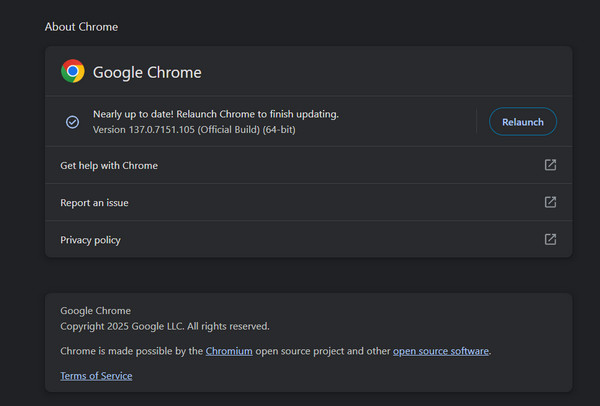
方法5.ブラウザ拡張機能を無効にする
ブラウザ拡張機能は機能性を強化しますが、Web サイトの動作を妨げ、エラー コード 102630 を引き起こす可能性もあります。問題のある拡張機能は、スクリプトをブロックしたり、サーバーとの通信を妨げたりする可能性があります。
- 1. Chrome ブラウザで「3 つのドット」アイコンをクリックした後、「その他のツール」、次に「拡張機能」に進みます。
- 2. このページから、問題があると思われるすべての拡張機能をオフにします。
- 3. それ以外の場合は、「削除」ボタンをクリックして完全に削除します。
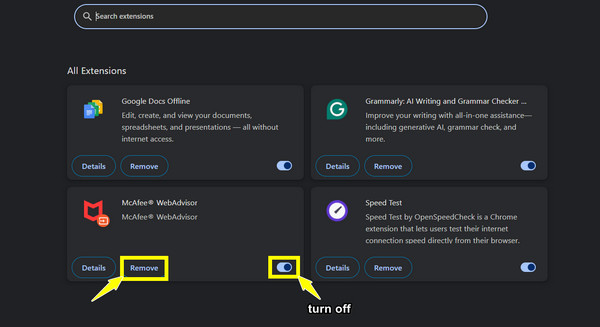
方法6. 別のブラウザに切り替える
ブラウザ自体のバグや互換性の問題が原因で、問題が発生している場合もあります。別のブラウザに切り替えることで、問題がブラウザ関連かどうかをすぐに判断できます。Chrome、Edge、Firefox、Safariなどの代替ブラウザを使用すると、エラーコード102630の問題が発生しない可能性があります。
- 1. 別のブラウザを開き、同じ Web サイトにアクセスします。
- 2. エラー コード 102630 がまだ表示されるかどうかを確認します。表示される場合は、そのサイトでこのブラウザの使用を検討してください。
方法7.デバイスを再起動する
コンピューターを再起動すると、ブラウザーの機能に影響し、エラー コード 102630 を引き起こす可能性のある多くの一時的な不具合を解決できます。これにより、メモリがクリアされ、インターネット アクセスを妨げる可能性のあるバックグラウンド プロセスが一時停止されます。
- 1. まず、開いている作業とファイルを保存します。
- 2. 次に、実行中のアプリとプログラムをすべて閉じて、コンピューターを再起動します。
- 3. その後、再度ウェブサイトにアクセスしてみてください。
結論
エラーコード102630は、他の再生エラーと同様にイライラさせられるものですが、いくつかの簡単な解決策で問題を解決できます。インターネット接続の確認からブラウザ設定のリセットまで、これらの方法は一般的に簡単に実行でき、再生エラーの隠れた原因に対処できます。しかし、標準的なファイル修復方法がどれも機能せず、ファイルが破損している場合は、AnyRec Video Repairが画期的なツールとなる可能性があります。AnyRec Video Repairは、破損したファイルや再生できないファイルを迅速かつ簡単に修復し、高品質で視聴可能な形式に復元します。このツールを使えば、今度はエラーコード102630が表示されずに、再び動画を楽しむことができます。
安全なダウンロード
安全なダウンロード



